win10更新后c盘满了怎么清理?win10更新后c盘满了清理方法
win10更新后c盘满了怎么清理?如果是更新前不红,更新后突然变红,那么这很有可能是因为更新后电脑上还保存着那些更新程序文件,占用了较多的空间,所以只要将其清理掉,应该就可以多出很多空间,这里给朋友们分享windows10系统更新后c盘满了清理方法,希望对你有帮助。
win10更新后c盘满了清理方法
1、双击进入“此电脑”,右键C盘,选择选项列表中的“属性”打开。
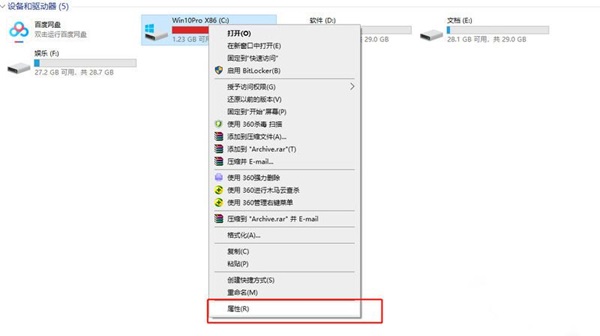
2、接着点击“磁盘清理”。
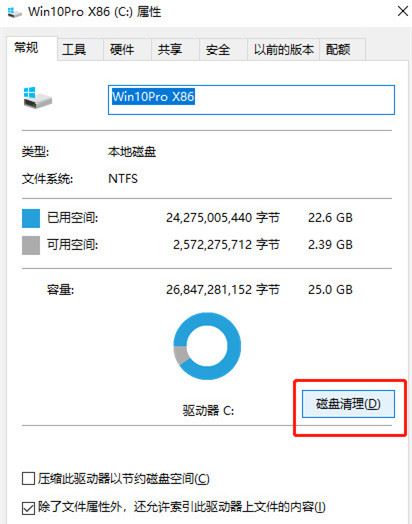
3、在窗口中选中想要删除的文件,没有特殊需求的话,可以将其全选,直接删除即可。当然最重要的是点击清理系统文件看看,有没有很大的文件可以清除。
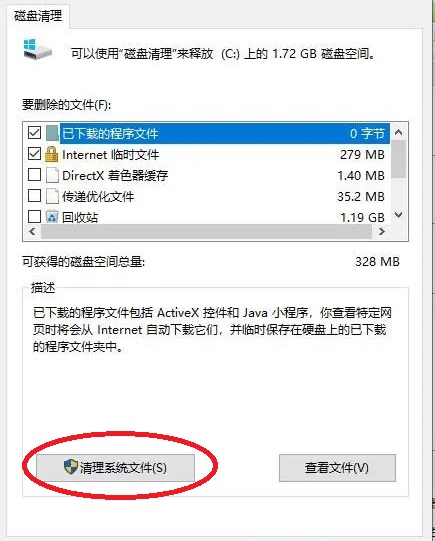
如果C盘本来就是剩余空间不多,那么平时使用就要注意,不要将软件都安装在C盘,将原先安装在C盘的软件给卸载掉,换个位置重新安装,还有桌面文件夹要移动到其他磁盘,这样在桌面上放很多东西也不会影响C盘空间。
相关文章
- Win10桌面不断刷新闪屏无法操作怎么办?
- Win10休眠久了自动关闭程序怎么解决?
- win10蓝屏错误dpc watchdog怎么办?win10蓝屏提示dpc watchdog解决方法
- win10局域网设置在哪里?win10局域网设置位置解析
- win10怎么设置默认输入法为英文输入?
- win10如何重置tcp/ip协议?windows10重置tcp/ip协议栈的方法
- Win10文件夹搜索栏用不了怎么办?Win10文件夹搜索栏用不了问题解析
- Win10输入法图标丢失后怎么找回?Win10输入法图标丢失后找回的方法
- 解决游戏提示需要新应用打开此ms-gamingoverlay的问题
- win10应用商店提示错误代码0x80D02017怎么解决?
- win10如何提升扬声器音质?win10扬声器提升音质操作方法
- Win10怎么设置显示其它地区时钟?Win10设置显示其它地区时钟的方法
- Win10怎么清除设备搜索历史记录?
- win10去快捷方式箭头导致任务栏图标打不开怎么办?
- 电脑不能改microsoft账户登录无法设置人脸怎么办?
- win10输入法图标不见了怎么办?win10输入法图标找回方法
